
Wi-Fi ತಂತ್ರಜ್ಞಾನವು ಸಾಮಾನ್ಯ ಜನರ ದೈನಂದಿನ ಜೀವನದಲ್ಲಿ ದೀರ್ಘಕಾಲದವರೆಗೆ ದೃಢವಾಗಿ ಬಂದಿದೆ. ಇಂದು, ನೀವು ಕೇಬಲ್ ಅನ್ನು ಸಂಪರ್ಕಿಸಲು ಅಗತ್ಯವಿಲ್ಲ ಮತ್ತು ಇಂಟರ್ನೆಟ್ ಪ್ರವೇಶಿಸಲು ಒಂದೇ ಸ್ಥಳದಲ್ಲಿ ಕುಳಿತುಕೊಳ್ಳಬೇಕಾಗಿಲ್ಲ: ನಿಸ್ತಂತು ವಿತರಣೆಯು ನಿಮಗೆ ಸಂವಹನ ನಷ್ಟವಿಲ್ಲದೆಯೇ ಮನೆಯ ಸುತ್ತಲೂ ಚಲಿಸುವಂತೆ ಮಾಡುತ್ತದೆ. ಹೊಸ ಲ್ಯಾಪ್ಟಾಪ್ ಅನ್ನು ಖರೀದಿಸಿ, Wi-Fi ಅನ್ನು ಬಳಸುವ ಎಲ್ಲಾ ಅಗತ್ಯ ಸೆಟ್ಟಿಂಗ್ಗಳನ್ನು ಈಗಾಗಲೇ ಮಾಡಲಾಗಿದೆ ಎಂದು ನೀವು ಖಚಿತವಾಗಿ ಮಾಡಬಹುದು. ಆದರೆ ಸೆಟ್ಟಿಂಗ್ಗಳು ಬದಲಾಗಿದ್ದರೆ ಮತ್ತು ಕಂಪ್ಯೂಟರ್ ವೈರ್ಲೆಸ್ ನೆಟ್ವರ್ಕ್ಗೆ ಪ್ರವೇಶವನ್ನು ಹೊಂದಿಲ್ಲದಿದ್ದರೆ ಏನು? ನಮ್ಮ ಲೇಖನದಲ್ಲಿ ಅದರ ಬಗ್ಗೆ ಓದಿ.
BIOS ಸೆಟಪ್
ಮದರ್ಬೋರ್ಡ್ ಅಂಶಗಳ ಕಾರ್ಯಕಾರಿ ನಿಯತಾಂಕಗಳನ್ನು BIOS ನಲ್ಲಿ ಹೊಂದಿಸಲಾಗಿದೆ.
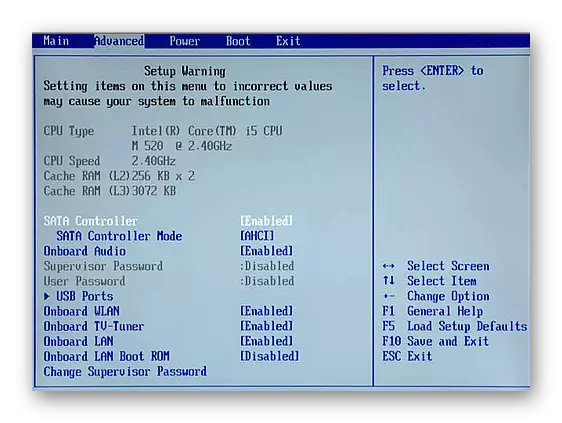
ಈ ಸೆಟ್ಟಿಂಗ್ಗಳಲ್ಲಿ ನಿಸ್ತಂತು ಅಡಾಪ್ಟರ್ ನಿಸ್ತಂತು (ಯಾದೃಚ್ಛಿಕವಾಗಿ ಅಥವಾ ಪ್ರಜ್ಞಾಪೂರ್ವಕವಾಗಿ) ನಿಸ್ತಂತು ಅಡಾಪ್ಟರ್, ನೀವು ಲ್ಯಾಪ್ಟಾಪ್ನಲ್ಲಿ Wi-Fi ಅನ್ನು ಬಳಸಲು ಸಾಧ್ಯವಾಗುವುದಿಲ್ಲ. ಅಡಾಪ್ಟರ್ ಅನ್ನು ಸಕ್ರಿಯಗೊಳಿಸಲು ನಿರ್ದಿಷ್ಟ ಕ್ರಮಗಳನ್ನು ಪೋರ್ಟಬಲ್ ಪಿಸಿ, ಫರ್ಮ್ವೇರ್ ಮತ್ತು BIOS ಆವೃತ್ತಿಯ ಪ್ರಕಾರದಿಂದ ನಿರ್ಧರಿಸಲಾಗುತ್ತದೆ. ಸಾಮಾನ್ಯ ಸಂದರ್ಭದಲ್ಲಿ, ಪಿಸಿ BIOS ಆಗಿ ಲೋಡ್ ಆಗುತ್ತಿರುವಾಗ, ನೀವು:
- ಮೆನು ಐಟಂಗಳ ಮೂಲಕ ಹೋಗಿ "ಆನ್ಬೋರ್ಡ್ ಡಬ್ಲೂಎಲ್ಎಎನ್" ಟೈಪ್, "ವೈರ್ಲೆಸ್ LAN", "ವೈರ್ಲೆಸ್", ಇತ್ಯಾದಿ.
- ಈ ಐಟಂ ಪತ್ತೆಯಾದರೆ, ಅದರ ಮೌಲ್ಯವನ್ನು "ಸಕ್ರಿಯಗೊಳಿಸಲಾಗಿದೆ" ಅಥವಾ "ಆನ್" ಮೋಡ್ಗೆ ಹೊಂದಿಸಬೇಕು.
- "ಎಫ್ 10" ಕೀಲಿಯನ್ನು ಒತ್ತಿರಿ (ಅಥವಾ ನಿಮ್ಮ ಪ್ರಕರಣದಲ್ಲಿ "ಉಳಿಸು ಮತ್ತು ನಿರ್ಗಮನ") ಎಂದು ಗುರುತಿಸಲಾಗಿದೆ.
- ಕಂಪ್ಯೂಟರ್ ಅನ್ನು ಮರುಪ್ರಾರಂಭಿಸಲು.
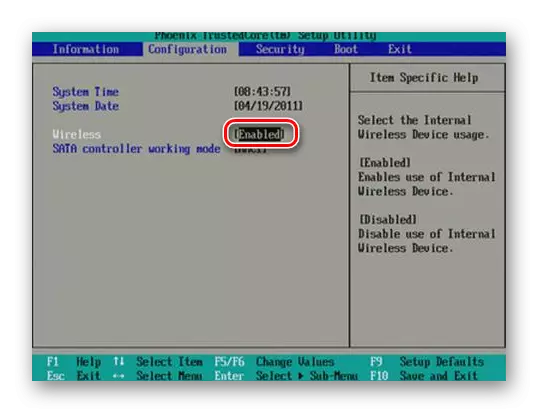

Wi-Fi ಅಡಾಪ್ಟರ್ ಚಾಲಕವನ್ನು ಸ್ಥಾಪಿಸುವುದು
ವ್ಯವಸ್ಥೆಯ ಯಂತ್ರಾಂಶ ಘಟಕಗಳ ಸಾಮಾನ್ಯ ಕಾರ್ಯಚಟುವಟಿಕೆಗೆ ಸೂಕ್ತ ಸಾಫ್ಟ್ವೇರ್ ಅಗತ್ಯವಿದೆ. ಆದ್ದರಿಂದ, ನಿಯಮದಂತೆ, ಯಾವುದೇ ಕಂಪ್ಯೂಟರ್ ಉಪಕರಣಗಳು ಚಾಲಕರು ಹೊಂದಿದವು. ಸಾಧನಕ್ಕೆ ಲಗತ್ತಿಸಲಾದ ಅನುಸ್ಥಾಪನಾ ಡಿಸ್ಕ್ನಲ್ಲಿ ಅವುಗಳನ್ನು ಕಾಣಬಹುದು. ಎಲ್ಲವೂ ಸರಳವಾಗಿದೆ: ಬ್ರಾಂಡ್ ಸಾಫ್ಟ್ವೇರ್ ಅನ್ನು ರನ್ ಮಾಡಿ ಮತ್ತು ಪರದೆಯ ಮೇಲಿನ ಸೂಚನೆಗಳನ್ನು ಅನುಸರಿಸಿ. ಪರ್ಯಾಯವಾಗಿ, ಪ್ರೋಗ್ರಾಂ ಅನ್ನು ಸ್ಥಾಪಿಸಲು ನೀವು OSA ವಿಧಾನವನ್ನು ಬಳಸಬಹುದು.
ಇನ್ನಷ್ಟು ಓದಿ: ಸ್ಟ್ಯಾಂಡರ್ಡ್ ವಿಂಡೋಸ್ ಪರಿಕರಗಳೊಂದಿಗೆ ಚಾಲಕಗಳನ್ನು ಸ್ಥಾಪಿಸುವುದು
ಆದರೆ ವಿವಿಧ ಕಾರಣಗಳಿಗಾಗಿ ಅಂತಹ ವಾಹಕಗಳಿಲ್ಲ ಎಂದು ಅದು ಸಂಭವಿಸುತ್ತದೆ. ಲ್ಯಾಪ್ಟಾಪ್ ಕಂಪ್ಯೂಟರ್ಗಳಿಗೆ ಸಾಮಾನ್ಯವಾಗಿ ಬ್ರಾಂಡ್ ಚಾಲಕರು ಡಿಸ್ಕ್ನಲ್ಲಿನ ಚೇತರಿಕೆಯ ವಿಭಾಗದಲ್ಲಿ ಸೇರಿಸಲ್ಪಟ್ಟಿರುತ್ತಾರೆ ಅಥವಾ ಸಿಸ್ಟಮ್ನ ಪ್ರತ್ಯೇಕ ಡಿವಿಡಿಗಳಾಗಿ ಸೇರಿಸಲಾಗುತ್ತದೆ. ಆದರೆ ಹೆಚ್ಚಿನ ಆಧುನಿಕ ಲ್ಯಾಪ್ಟಾಪ್ಗಳು ಅಂತರ್ನಿರ್ಮಿತ ಡ್ರೈವ್ಗಳು (ಡಿವಿಡಿ, ಬ್ಲೂ-ರೇ) (ಡಿವಿಡಿ, ಬ್ಲೂ-ರೇ) ಮತ್ತು ಮರುಪಾವತಿ ಸಾಧನಗಳನ್ನು ಬಳಸುವ ಪ್ರಕ್ರಿಯೆಯನ್ನು ಮರುಸ್ಥಾಪಿಸುವ ವಿಧಾನಗಳು ಬೇಕಾಗುತ್ತವೆ ಎಂದು ಹೇಳಬೇಕು. ಸಹಜವಾಗಿ, ಈ ಆಯ್ಕೆಯು ಎಲ್ಲರಿಗೂ ಸೂಕ್ತವಲ್ಲ.
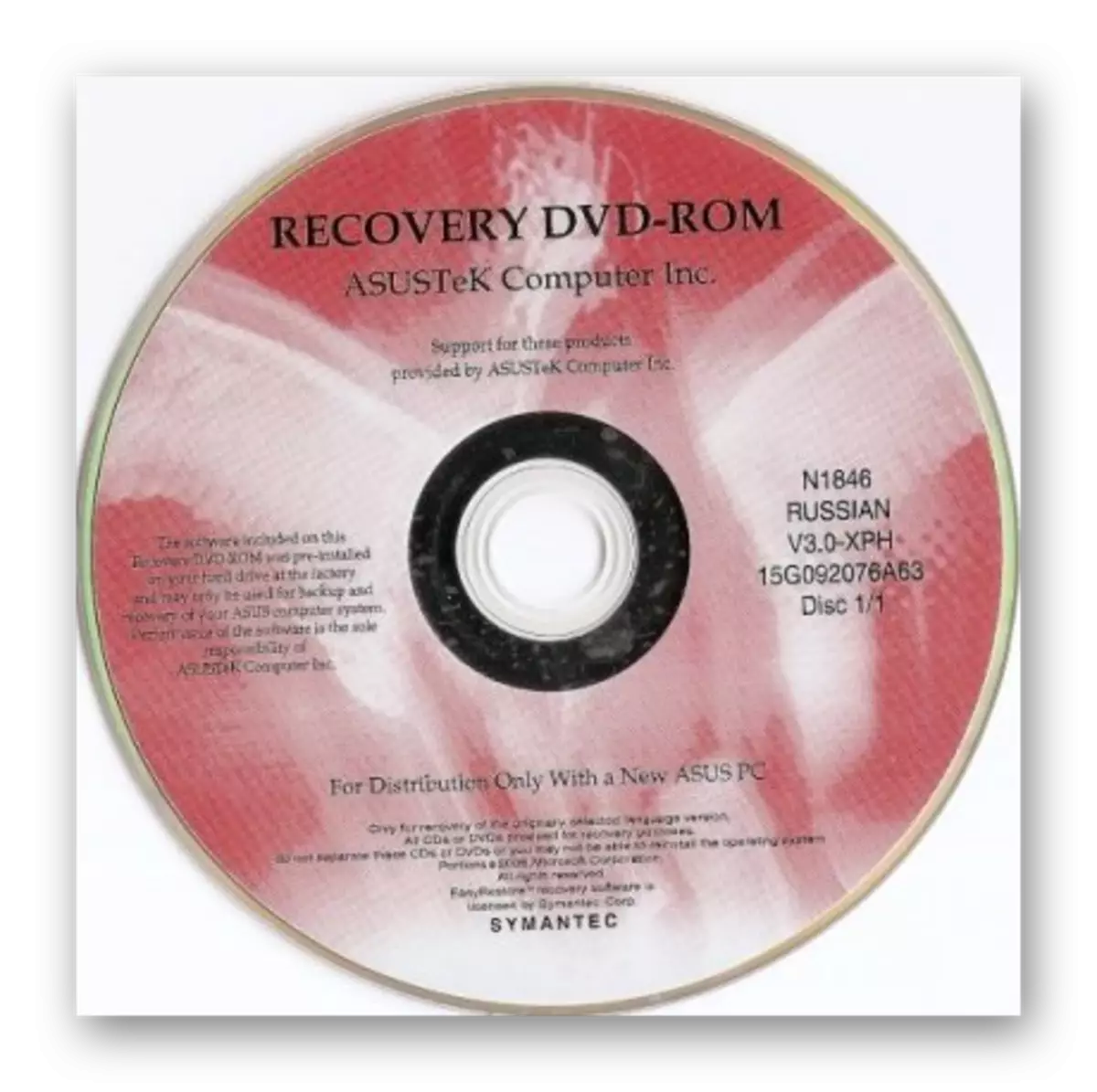
ಸೂಕ್ತ Wi-Fi ಅಡಾಪ್ಟರ್ ಚಾಲಕವನ್ನು ಪಡೆಯುವ ಅತ್ಯಂತ ಸೂಕ್ತವಾದ ಮಾರ್ಗವೆಂದರೆ ಲ್ಯಾಪ್ಟಾಪ್ ತಯಾರಕರ ವೆಬ್ಸೈಟ್ನಲ್ಲಿ ಸಾಫ್ಟ್ವೇರ್ ಅನ್ನು ಡೌನ್ಲೋಡ್ ಮಾಡುತ್ತಿದೆ. ಈ ಕ್ರಿಯೆಗೆ ಅಗತ್ಯವಾದ ನಿರ್ದಿಷ್ಟ ಉದಾಹರಣೆಯನ್ನು ನಾವು ತೋರಿಸೋಣ. ಬಯಸಿದ ಸಂಪನ್ಮೂಲವನ್ನು ಹುಡುಕಲು ನಾವು Google ಅನ್ನು ಬಳಸುತ್ತೇವೆ.
Google ಗೆ ಹೋಗಿ
- ಮೇಲಿನ ಲಿಂಕ್ನಲ್ಲಿ Google ಗೆ ಹೋಗಿ ಮತ್ತು ನಿಮ್ಮ ಲ್ಯಾಪ್ಟಾಪ್ ಮಾಡೆಲ್ + "ಡ್ರೈವರ್ಸ್" ಎಂಬ ಹೆಸರನ್ನು ನಮೂದಿಸಿ.
- ನಂತರ ಸರಿಯಾದ ಸಂಪನ್ಮೂಲಕ್ಕೆ ಹೋಗಿ. ಸಾಮಾನ್ಯವಾಗಿ, ಅಧಿಕೃತ ಸೈಟ್ಗಳು ಹುಡುಕಾಟ ಫಲಿತಾಂಶಗಳಲ್ಲಿ ಮೊದಲ ಸ್ಥಾನಗಳಲ್ಲಿ ಪ್ರದರ್ಶಿಸಲ್ಪಡುತ್ತವೆ.
- "ದಯವಿಟ್ಟು ಓಎಸ್" ಕ್ಷೇತ್ರದಲ್ಲಿ, ನಿಮ್ಮ ಮೇಲೆ ಸ್ಥಾಪಿಸಲಾದ ಆಪರೇಟಿಂಗ್ ಸಿಸ್ಟಮ್ ಅನ್ನು ನಿರ್ದಿಷ್ಟಪಡಿಸಿ.
- ಸೈಟ್ ನಿಮ್ಮ ಕಂಪ್ಯೂಟರ್ ಮಾದರಿಯನ್ನು ಡೌನ್ಲೋಡ್ ಮಾಡಲು ಲಿಂಕ್ಗಳನ್ನು ಪ್ರದರ್ಶಿಸುತ್ತದೆ.
- ಸಾಮಾನ್ಯವಾಗಿ, ವೈರ್ಲೆಸ್ ಅಡಾಪ್ಟರ್ ಚಾಲಕವು "ವೈರ್ಲೆಸ್", "WLAN", "WI-Fi" ಎಂಬ ಪದವನ್ನು ಹೊಂದಿದೆ.
- "ಡೌನ್ಲೋಡ್" ಕ್ಲಿಕ್ ಮಾಡಿ, ಅನುಸ್ಥಾಪನಾ ಫೈಲ್ ಅನ್ನು ಡಿಸ್ಕ್ಗೆ ಉಳಿಸಿ.
- ನಾವು ಪ್ರೋಗ್ರಾಂ ಅನ್ನು ರನ್ ಮಾಡಿ ಮತ್ತು ಹೆಚ್ಚಿನ ಸೂಚನೆಗಳನ್ನು ಅನುಸರಿಸುತ್ತೇವೆ.

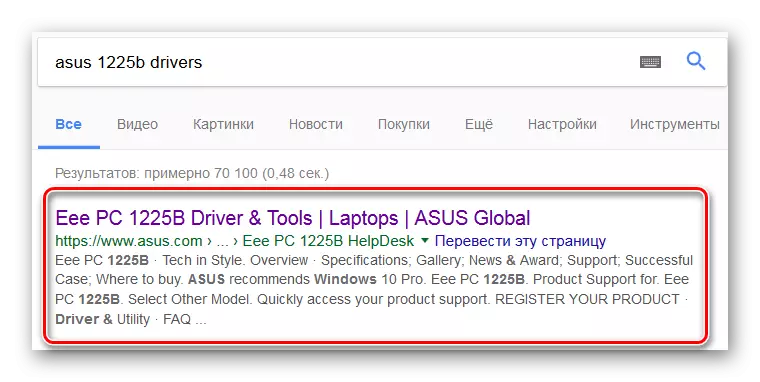
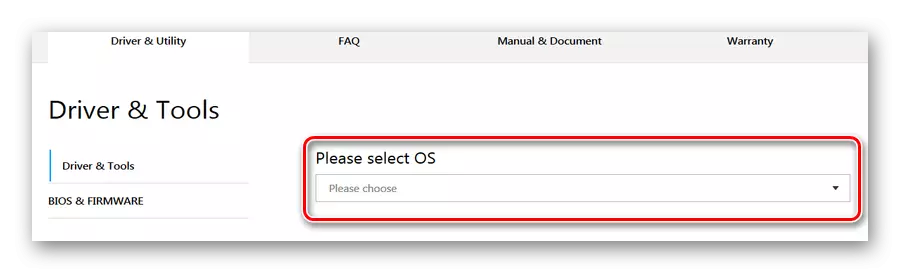
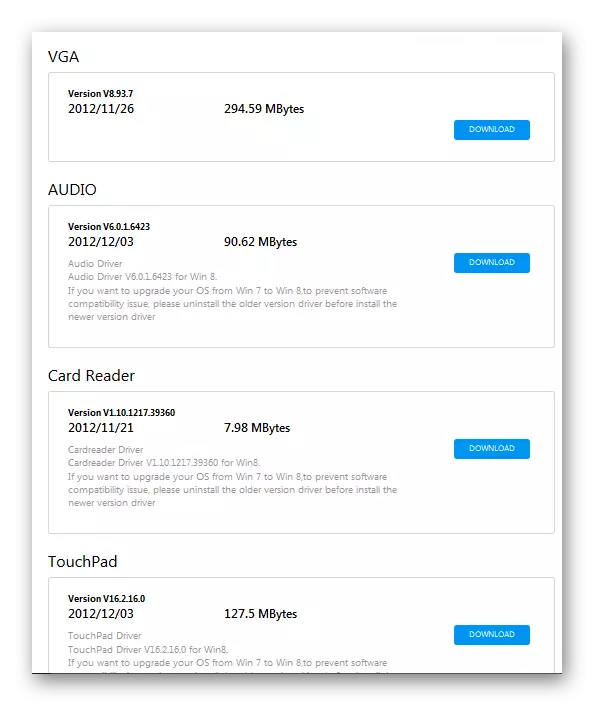
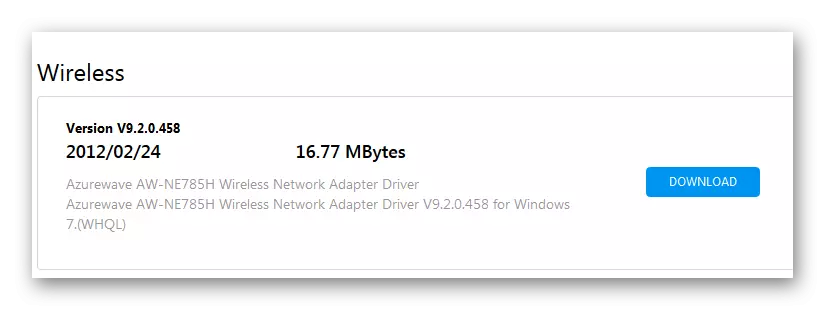
ಮತ್ತಷ್ಟು ಓದು:
Wi-Fi ಅಡಾಪ್ಟರ್ಗಾಗಿ ಚಾಲಕವನ್ನು ಡೌನ್ಲೋಡ್ ಮಾಡಿ ಮತ್ತು ಸ್ಥಾಪಿಸಿ
ಹಾರ್ಡ್ವೇರ್ ಚಾಲಕಗಳಿಗಾಗಿ ಹುಡುಕಿ
Wi-Fi ಅಡಾಪ್ಟರ್ ಅನ್ನು ಸಕ್ರಿಯಗೊಳಿಸುವುದು
ಅಗತ್ಯ ಚಾಲಕರನ್ನು ಸ್ಥಾಪಿಸಿದ ನಂತರ ಮುಂದಿನ ಹಂತವು Wi-Fi ಅಡಾಪ್ಟರ್ ಅನ್ನು ಸ್ವತಃ ಸಕ್ರಿಯಗೊಳಿಸುವುದು. ನೀವು ಇದನ್ನು ಹಲವು ವಿಧಗಳಲ್ಲಿ ಮಾಡಬಹುದು.ವಿಧಾನ 1: ಕೀಬೋರ್ಡ್ ಸಂಯೋಜನೆ
Wi-Fi ಪ್ರಾರಂಭ ವಿಧಾನಗಳಲ್ಲಿ ಒಂದು ಲ್ಯಾಪ್ಟಾಪ್ ಕೀಪ್ಯಾಡ್ನಲ್ಲಿ ವಿಶೇಷ ಗುಂಡಿಯನ್ನು ಬಳಸಿ ಅಡಾಪ್ಟರ್ ಅನ್ನು ಆನ್ ಮಾಡುವುದು. ಈ ವೈಶಿಷ್ಟ್ಯವು ಕೆಲವು ಪೋರ್ಟಬಲ್ ಪಿಸಿ ಮಾದರಿಗಳಲ್ಲಿ ಕಂಡುಬರುತ್ತದೆ. ಆಗಾಗ್ಗೆ, ಅಂತಹ ಕೀಲಿಯು ಎರಡು ಕಾರ್ಯಗಳನ್ನು ನಿರ್ವಹಿಸುತ್ತದೆ, "FN" ಅನ್ನು ಬಳಸಿಕೊಂಡು ನಡೆಸಲಾಗುತ್ತದೆ.
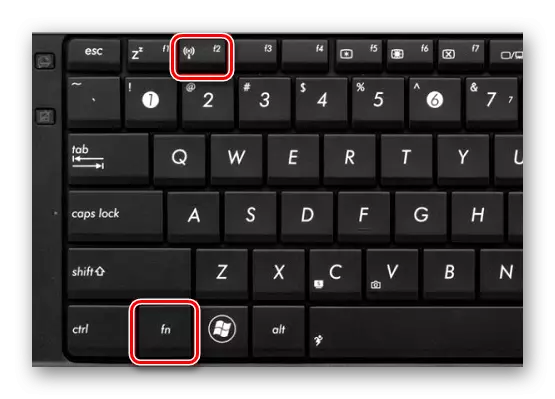
ಉದಾಹರಣೆಗೆ, ಕೆಲವು ಆಸಸ್ ಲ್ಯಾಪ್ಟಾಪ್ಗಳಲ್ಲಿ Wi-Fi ಮಾಡ್ಯೂಲ್ ಅನ್ನು ಆನ್ ಮಾಡಲು, ನೀವು "ಎಫ್ಎನ್" + "ಎಫ್ 2" ಅನ್ನು ಕ್ಲಿಕ್ ಮಾಡಬೇಕು. ಕೀಲಿಯನ್ನು ಹುಡುಕಿ ಬಹಳ ಸುಲಭ: ಇದು ಕೀಬೋರ್ಡ್ನ ಮೇಲಿನ ಸಾಲಿನಲ್ಲಿದೆ ("F1" ನಿಂದ "F12" ಗೆ) ಮತ್ತು Wi-Fi ಚಿತ್ರವನ್ನು ಹೊಂದಿದೆ:

ವಿಧಾನ 2: ವಿಂಡೋಸ್ ಸಿಸ್ಟಮ್ ಪರಿಕರಗಳು
ವಿಂಡೋಸ್ ಸಿಸ್ಟಮ್ನಲ್ಲಿ ಇತರ ಪರಿಹಾರಗಳನ್ನು Wi-Fi ಪ್ರೋಗ್ರಾಂ ಉಡಾವಣೆಗೆ ಕಡಿಮೆ ಮಾಡಲಾಗುತ್ತದೆ.
ವಿಂಡೋಸ್ 7.

ಕೆಳಗಿನ ಕೆಳಗಿನ ಲಿಂಕ್ ವಿಂಡೋಸ್ 7 ಆಪರೇಟಿಂಗ್ ಸಿಸ್ಟಮ್ ಅನ್ನು ಬಳಸಿಕೊಂಡು Wi-Fi- ಮಾಡ್ಯೂಲ್ ಅನ್ನು ಸೇರಿಸುವ ಪ್ರಕ್ರಿಯೆಯನ್ನು ಪಾಠದಲ್ಲಿ ಕಾಣಬಹುದು.
ಇನ್ನಷ್ಟು ಓದಿ: ವಿಂಡೋಸ್ 7 ನಲ್ಲಿ Wi-Fi ಅನ್ನು ಸಕ್ರಿಯಗೊಳಿಸುವುದು ಹೇಗೆ
ವಿಂಡೋಸ್ 8 ಮತ್ತು 10
ವಿಂಡೋಸ್ 8 ಮತ್ತು 10 ಆಪರೇಟಿಂಗ್ ಸಿಸ್ಟಮ್ಗಳಲ್ಲಿ Wi-Fi ಅನ್ನು ಸಕ್ರಿಯಗೊಳಿಸಲು, ನೀವು ಈ ಕೆಳಗಿನ ಹಂತಗಳನ್ನು ನಿರ್ವಹಿಸಬೇಕು:
- ಬಲಭಾಗದಲ್ಲಿರುವ ಪರದೆಯ ಕೆಳಭಾಗದಲ್ಲಿ ನೆಟ್ವರ್ಕ್ ಸಂಪರ್ಕ ಐಕಾನ್ನಲ್ಲಿ ಎಡ ಮೌಸ್ ಬಟನ್ ಕ್ಲಿಕ್ ಮಾಡಿ.
- ನಿಸ್ತಂತು ಸಂಪರ್ಕಗಳ ಮೆನು ಕಾಣಿಸಿಕೊಳ್ಳುತ್ತದೆ.
- ಅಗತ್ಯವಿದ್ದರೆ, ನಾವು "ಆನ್" ಸ್ಥಾನದಲ್ಲಿ ಸ್ವಿಚ್ ಅನ್ನು ಮರುಹೊಂದಿಸುತ್ತೇವೆ (ವಿಂಡೋಸ್ 8)
- ಅಥವಾ ನೀವು ವಿಂಡೋಸ್ 10 ಹೊಂದಿದ್ದರೆ "Wi-Fi" ಗುಂಡಿಯನ್ನು ಕ್ಲಿಕ್ ಮಾಡಿ.


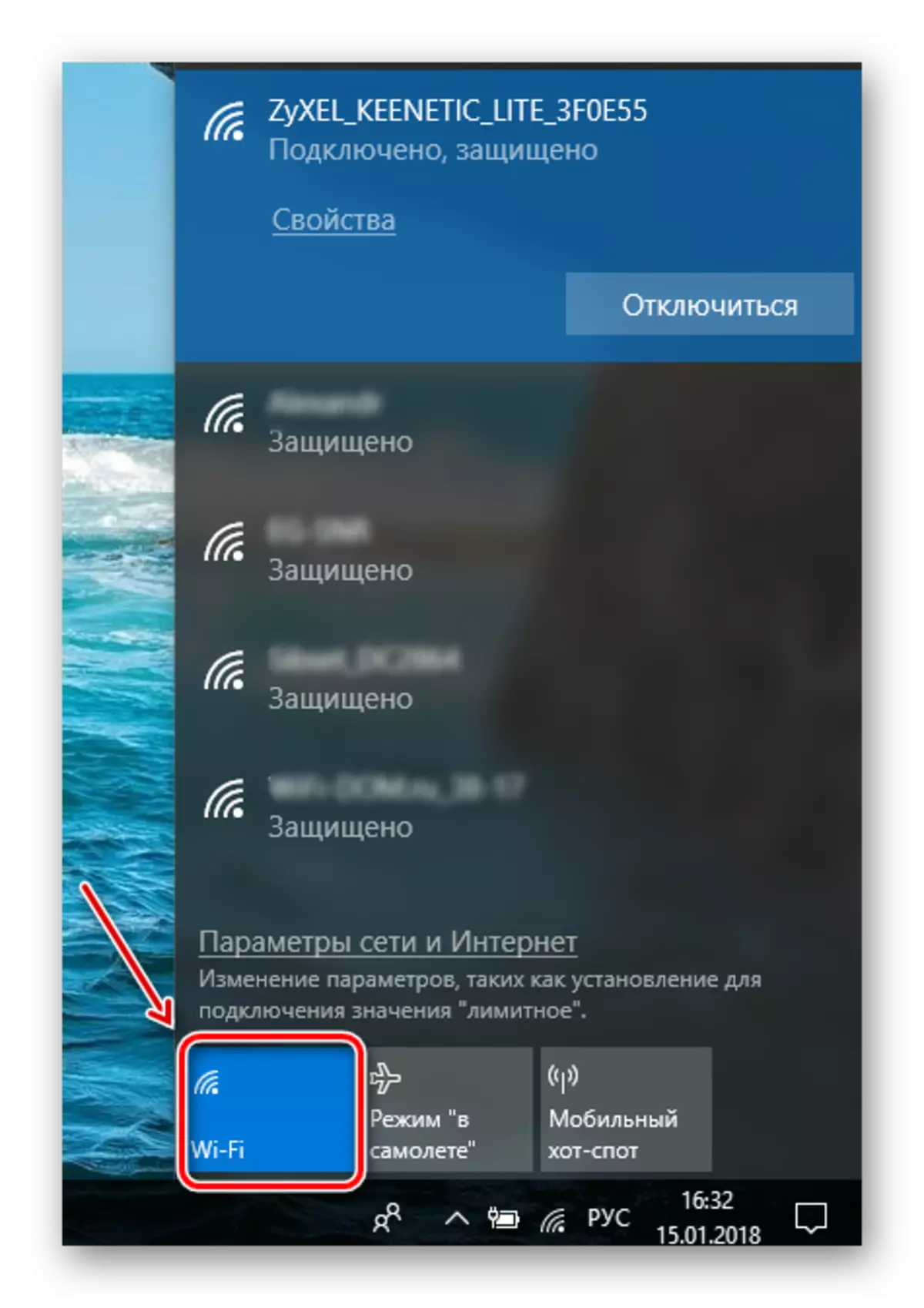
ಟ್ರೇನಲ್ಲಿ ಐಕಾನ್ ಅನ್ನು ಕ್ಲಿಕ್ ಮಾಡುವುದರ ಮೂಲಕ, ನೀವು Wi-Fi ಅನ್ನು ಪ್ರಾರಂಭಿಸಲು ಸ್ವಿಚ್ ಮೆನುವನ್ನು ನೋಡುವುದಿಲ್ಲ. ಆದ್ದರಿಂದ, ಮಾಡ್ಯೂಲ್ ಒಳಗೊಂಡಿಲ್ಲ. ಅದನ್ನು ಆಪರೇಟಿಂಗ್ ಸ್ಥಿತಿಗೆ ಭಾಷಾಂತರಿಸಲು, ಈ ಕೆಳಗಿನವುಗಳನ್ನು ಮಾಡಿ:
- "ವಿನ್" + "ಎಕ್ಸ್" ಒತ್ತಿರಿ.
- "ನೆಟ್ವರ್ಕ್ ಸಂಪರ್ಕಗಳು" ಆಯ್ಕೆಮಾಡಿ.
- ನಿಸ್ತಂತು ಸಂಪರ್ಕ ಐಕಾನ್ನಲ್ಲಿ ರೈಟ್-ಕ್ಲಿಕ್ ಮಾಡಿ ಕ್ಲಿಕ್ ಮಾಡಿ.
- ಮುಂದೆ - "ಸಕ್ರಿಯಗೊಳಿಸಿ".
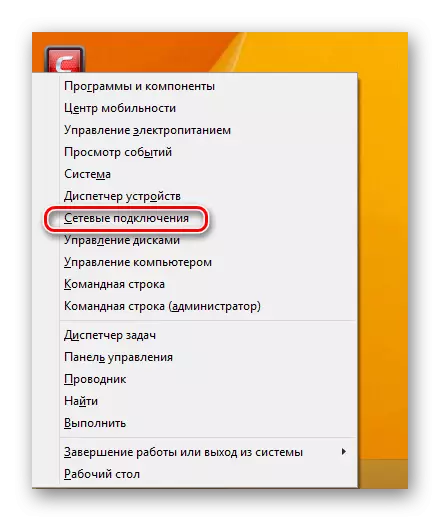
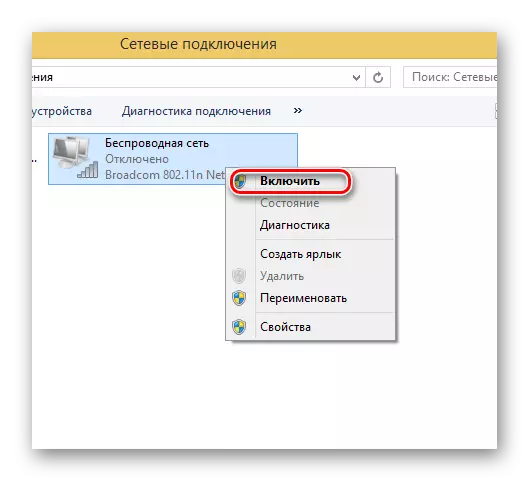
ಸಾಧನ ನಿರ್ವಾಹಕದಲ್ಲಿ Wi-Fi ಮಾಡ್ಯೂಲ್ ಅನ್ನು ಪ್ರಾರಂಭಿಸಲು, ಅನುಸರಿಸುತ್ತದೆ:
- "ವಿನ್" + ಎಕ್ಸ್ ಸಂಯೋಜನೆಯನ್ನು ಬಳಸುವುದು, "ಸಾಧನ ನಿರ್ವಾಹಕ" ಅನ್ನು ಎಲ್ಲಿ ಆಯ್ಕೆ ಮಾಡಲು ಮೆನುವನ್ನು ಕರೆ ಮಾಡಿ.
- ಸಲಕರಣೆಗಳ ಪಟ್ಟಿಯಲ್ಲಿ ನಿಮ್ಮ ಅಡಾಪ್ಟರ್ ಹೆಸರನ್ನು ಹುಡುಕಿ.
- Wi-Fi ಐಕಾನ್ ಡೌನ್ ಬಾಣದ ಕೆಳಗೆ ಇದ್ದರೆ, ಅದರ ಮೇಲೆ ಬಲ ಕ್ಲಿಕ್ ಮಾಡಿ ಕ್ಲಿಕ್ ಮಾಡಿ.
- "ಬಳಕೆ" ಆಯ್ಕೆಮಾಡಿ.
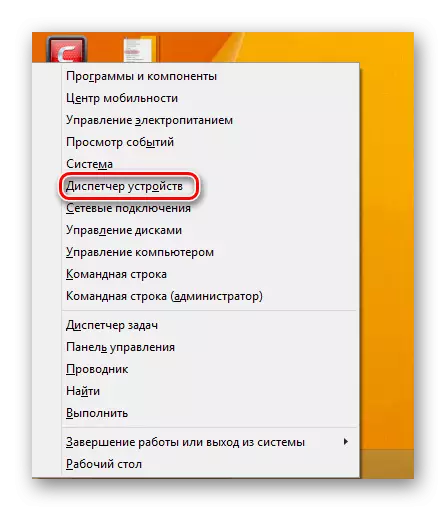
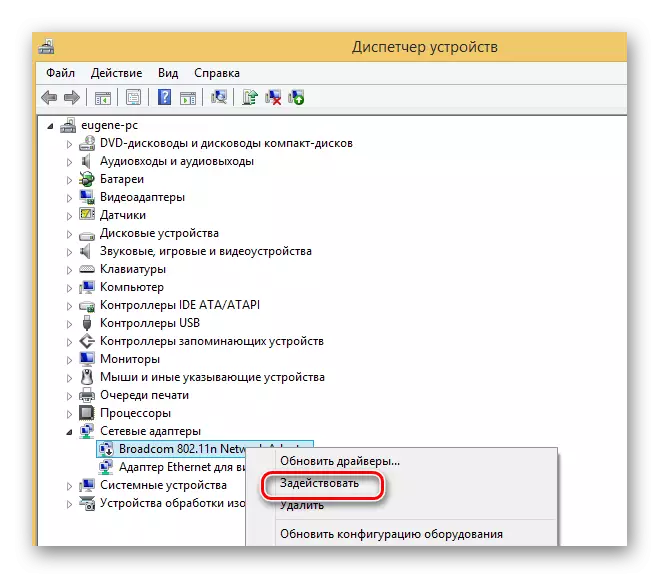
ಹೀಗಾಗಿ, ಲ್ಯಾಪ್ಟಾಪ್ನಲ್ಲಿ Wi-Fi ಅಡಾಪ್ಟರ್ನ ಪ್ರಾರಂಭವು ಒಂದು ಸಮಗ್ರ ವಿಧಾನವನ್ನು ಬಯಸುತ್ತದೆ. BIOS ಅನುಸ್ಥಾಪನೆಯನ್ನು ಪರೀಕ್ಷಿಸುವುದರಿಂದ ವೈರ್ಲೆಸ್ ಸಂವಹನವನ್ನು ಕಾನ್ಫಿಗರ್ ಮಾಡುವಲ್ಲಿ ಕೆಲಸ ಮಾಡಲು ಪ್ರಾರಂಭಿಸುವುದು. ಮುಂದೆ - ಎಲ್ಲಾ ಅಗತ್ಯ ಚಾಲಕರು ವ್ಯವಸ್ಥೆಯಲ್ಲಿ ಇರುತ್ತವೆ ಎಂದು ಖಚಿತಪಡಿಸಿಕೊಳ್ಳಲು. ಅಂತಿಮ ಹಂತವು Wi-Fi ಸಂಪರ್ಕದ ಹಾರ್ಡ್ವೇರ್ ಅಥವಾ ಸಾಫ್ಟ್ವೇರ್ ಲಾಂಚ್ ಆಗಿರುತ್ತದೆ.
